Reklame
Harddiske tilbringer det meste af deres tid på den computer, de oprindeligt blev sendt med, men som computere ældes og brugerbehov ændres, kan de til sidst erstattes af et bedre drev, placeres i lager eller flyttes til et nyt PC.
Dette kan igen efterlade dig med et behov for at frigøre diskplads uden at starte i Windows på computeren, som et drev oprindeligt blev brugt med. Det er let at tage sig af dette, hvis du har de rigtige værktøjer.
Hardwarestien
Fejl i en computer eller ødelæggelse af Windows kan være en af grundene til, at du har brug for at frigøre plads på et drev. I dette tilfælde drejer det sig ikke om at starte med Windows generelt, men snarere starte med Windows med det specifikke drev eller den computer, du ejer.
Du kan frigøre plads temmelig let ved at installere drevet på en anden computer, da Windows simpelthen registrerer drevet. Imidlertid kan det være en smerte at installere drevet. Dette er dobbelt sandt, hvis du ikke har et praktisk skrivebord, da de fleste bærbare computere har plads til kun et drev.

Heldigvis er der en løsning. Hvad du har brug for er en SATA / IDE til USB-adapter. Denne enhed konverterer effektivt det interne drev til et eksternt; kan du endda tilslutte den til en Windows-computer, der allerede kører og øjeblikkelig få adgang til filerne. Adapteren sælger typisk for $ 20 online.
Mens tilslutning af et drev på denne måde generelt er plug and play, er der en mulig faldgrube at bemærke. Hvis det drev, du forsøger at få adgang til, havde Windows installeret, vil det være et startbart drev. Mange computere sendes fra fabrikken, der er indstillet til at starte fra USB, inden de starter fra harddisken. Det kan være nødvendigt at ændre disse indstillinger i BIOS, eller du kan gøre livet lettere ved blot at tilslutte drevet efter den pc, du bruger til at læse den, starter.
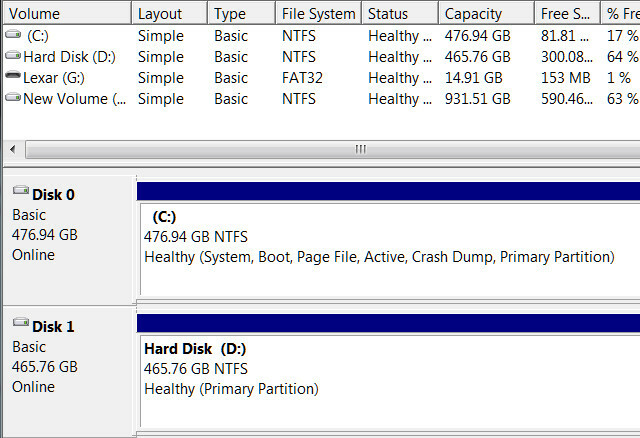
Problemer er sjældne, men det er muligt, at du kan støde på. I dette tilfælde skal du foretage en Windows-søgning efter Disk Management, et værktøj, der kan vise dig alle drev, der er tilsluttet en pc Eksternt drev vises ikke eller genkendes? Her er FixVises din eksterne harddisk ikke i Windows? Vi hjælper dig med at løse en harddisk, der ikke opdages. Læs mere samt alle partitioner på dem. Du kan også bruge Disk Management til at omformatere og genpartitionere et drev Sådan krympes og udvides volumener eller partitioner i Windows 7I Windows 7 og Windows Vista er det blevet meget lettere at ændre størrelsen på dine volumener eller dele den igen på din harddisk end i tidligere Windows-versioner. Der er dog stadig et par faldgruber, der kræver dig ... Læs mere hvis du ikke er interesseret i dataene på disken og bare ønsker at frigøre plads til brug med en anden pc.
Softwarestien
Måske har du en anden grund til, at du ikke ønsker at starte op i Windows. Måske hader du Microsoft, din installation af Windows fungerer ikke med din hardware, eller du har ikke en gyldig kopi.
Uanset hvad det er, er det muligt at slette data fra drevet uden adgang til en Windows-pc. Du kan gøre dette ved hjælp af Linux, som kan læse Windows-filsystemet.
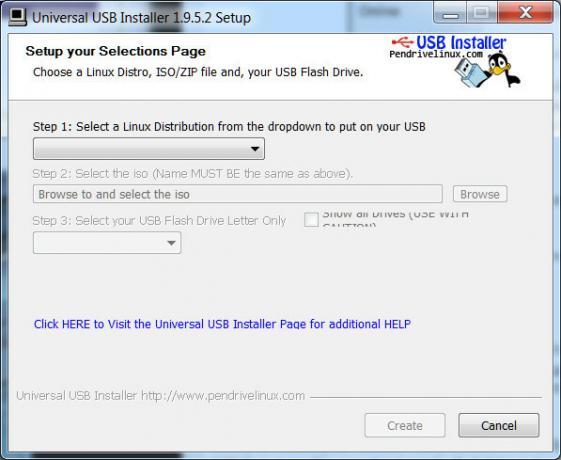
Hvis du ikke har adgang til en Linux-computer, skal du oprette et boot USB-drev, der kan køre operativsystemet. Den nemmeste måde at gøre dette på er for at følge Ubuntu's instruktioner til at oprette en bootbar Ubuntu USB. Hvis du af en eller anden grund ønsker en anden metode, så prøv at lave en startbar USB med Linux Live USB Creator Linux Live USB Creator: Start boot Linux nemt fra dit flashdrev Læs mere . Bemærk, at du har brug for adgang til en Windows- eller Linux-computer for at gøre dette, og du har også brug for et USB-drev med mindst to gigabyte ledig plads.
Når du har lavet din startbare USB, skal du faktisk starte fra den. Som allerede nævnt sendes nogle pc'er fra fabrikken, der er startet til at starte fra USB først, så du skal bare indsætte flashdrevet og genstarte. Hvis det ikke fungerer, skal du indtaste BIOS og ændre startprioriteten, så USB er først. Se vores artikel om adgang til BIOS Sådan åbnes BIOS på Windows 10 (og ældre versioner)For at komme ind i BIOS skal du normalt trykke på en bestemt tast på det rigtige tidspunkt. Sådan åbnes BIOS på Windows 10. Læs mere hvis du er tabt. Når du bliver bedt om det, hvis du vil prøve Ubuntu eller installere det, skal du vælge prøveperioden.
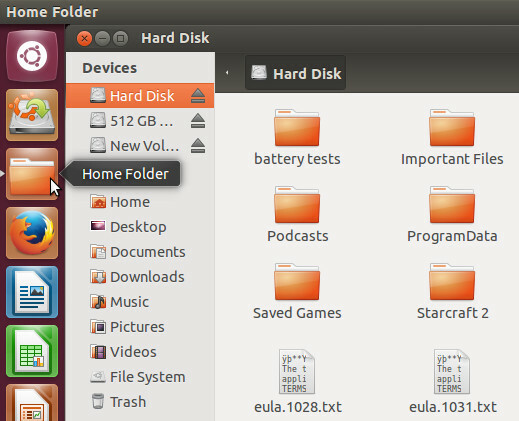
Når Ubuntu opererer, skal du finde enkel adgang til dine filer. På værktøjslinjen til venstre ser du et ikon kaldet Hjemmemappe (det skal være det tredje fra toppen). Klik på det for at åbne Ubuntu filbrowser. Når den er åben, skal du se din harddisk (eller drev) vises på enheder til siden. Du kan læse og slette filer, fordi Ubuntu læser FAT32 og NTFS Fra FAT til NTFS til ZFS: Filsystemer afmystificeretForskellige harddiske og operativsystemer bruger muligvis forskellige filsystemer. Her er hvad det betyder, og hvad du har brug for at vide. Læs mere uden problem.
Konklusion
Du kan naturligvis bruge begge disse metoder i forbindelse med at tilslutte et internt drev til Ubuntu via ovennævnte SATA til USB-adapter. Dette fungerer uden problemer. Ubuntu registrerer automatisk andre USB-drev, selv når de også kører USB.
På en relateret note afslører disse metoder en temmelig åbenbar fejl i harddisksikkerheden. En Windows-login-adgangskode kan forhindre folk i at få adgang til din computer, filerne på drevet kan læses let nok. Brugere er bekymrede over sikkerhed skal bruge harddiskkryptering Sådan fremstilles krypterede mapper, som andre ikke kan se med Truecrypt 7 Læs mere for at beskytte vigtige data. Du kan også indstille en BIOS-harddiskadgangskode; Dette vil dog gøre drevet utilgængeligt via USB, det kan gøre gendannelse vanskeligere i tilfælde af drevfejl, og det beskytter ikke data, mens drevet er i brug. Kryptering er lettere og mere fleksibel.
Hvilke tricks har du brugt til at læse en harddisk uden at starte op i Windows? Er der en anden version af Linux, du foretrækker at bruge til denne opgave? Efterlad dine tanker i kommentarerne.
Matthew Smith er en freelance forfatter, der bor i Portland Oregon. Han skriver og redigerer også for Digital Trends.